It grutste part fan 'e wrâld is ûnder lockdown fanwegen Epidemy Covid-19 Tsjintwurdich sykje in protte professionals nei de bêste webcam -software. Dit is it resultaat fan in protte bedriuwen dy't previntive rjochtlinen folgje om meiwurkers thús te wurkjen. Minsken yn karantyn binne ek dwaande om te kommunisearjen mei har leafsten fia in fideoprop.
Dat, om ferskate platfoarms better te foldwaan, binne d'r in protte webcam -opname -apps. Wer hat elkenien har eigen set easken en moat de perfekte software fine foar har PC. Om jo dêrmei te helpen hawwe wy de bêste op 'e shortlist pleatst Programma's Webcam opname dy kontrôle optreden Prachtich foar jo easken.
Top 10 websoftware om te brûken foar fideoproepen
- CyberLink YouCam 9
- splitcam
- ManyCam
- Logitech Webcam software
- yawcam
- Debut software foar fange-opname
- IP-kamera werjouwer
- Webcam boartersguod
- Windows-kamera
- CamWiz Webcam Recorder
1. CyberLinkYouCam
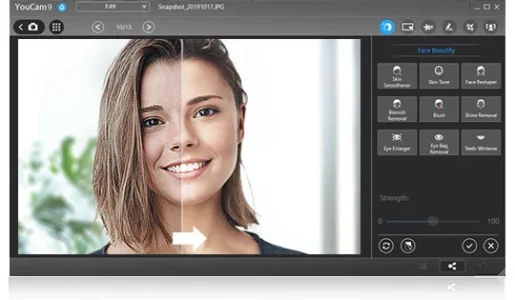
As jo de iere XNUMX's ûnthâlde doe't minsken thús in apart webcam-apparaat hienen om in fideoproep te meitsjen, dan binne jo miskien bekend mei CyberLinkYouCam. It is ien fan 'e meast brûkte websoftware dy't komt mei tonnen funksjes binnen in skjinne en skjinne brûkersynterface. De ienfâldige brûkersynterface helpt by it gemak fan gebrûk foar elkenien om dingen fluch te sortearjen.
Komme CyberLink YouCam 9 Útrist mei in protte filters dy't kinne wurde tafoege, ferfraaid en firtuele make-up opsette, alles yn realtime. Jo kinne basisferbetterings kontrolearje lykas helderheid, kontrast, sêding en eksposysje. It hat ek opsjes lykas it opnimmen fan jo fideoproppen en feilige gesichtsoanmelding, wat profesjoneel is. En mei stipe tsjinsten lykas Skype و Google Hangouts en U Meeting en mear, dit is ien fan de bêste webcam software beskikber.
Wêrom brûke YouCam 9?
- Ienfâldige ynterface
- Unterstützt ferskate tsjinsten foar fideoproppen
- Geskikt foar sawol formele as ynformele gelegenheden
priis: مجاني
2. splitcam
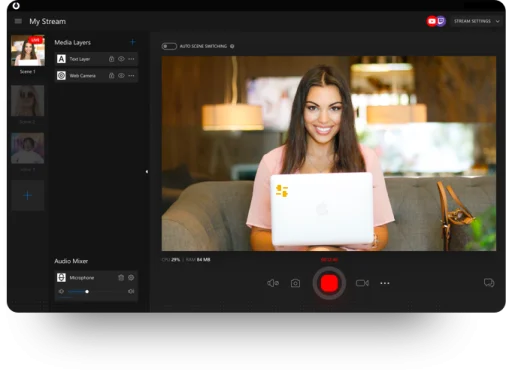
As jo op syk binne nei in funksje-rike software foar fideo-opname, splitcam It is it goede programma foar jo. It komt mei in ienfâldige brûkersynterface dy't pervasyf is, en it kin it skerm splitse om te yntegrearjen mei oare streamingtsjinsten en ek ferskate filters tafoegje. It lit jo ek fideo's opnimme wylst jo effekten tafoegje en jo foarkarresolúsje selektearje.
SplitCam hat de mooglikheid om XNUMXD-maskers yn realtime op jo gesicht ta te foegjen foar it leuke diel, en it is kompatibel mei ferskate tsjinsten lykas Skype, Facebook, YouTube, Google Hangouts, en mear. Dit is de bêste webcam -software as jo alle basisfunksjes nedich binne, ynklusyf guon leuke fergees.
Wêrom SplitCam brûke?
- XNUMXD maskers yn realtime
- Kin wurde yntegrearre mei streamingtsjinsten
- Kin wurde brûkt om fideo's op te nimmen
de priis : Komplimentêr
3. ManyCam
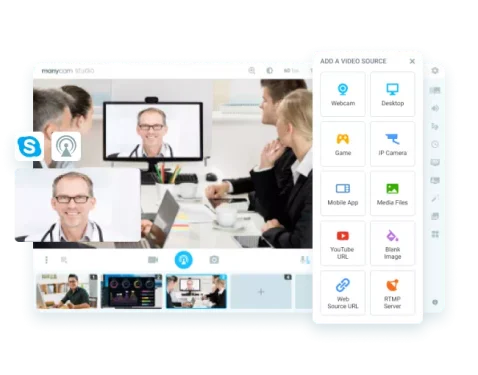
in programma ManyCam It is ien fan 'e bêste fergese webcam-software. Mei it kinne wy fideo's streame en streame nei tsjinsten lykas Facebook, YouTube, Twitch, Skype en mear. It lit jo jo skerm castje, wat nuttich is by it meitsjen fan how-to-fideo's en kinne jo ek fideo-effekten brûke yn in foto.
Ofsjoen fan dat, lykas de namme al fermoeden docht, hat it in protte funksjes dy't omfetsje it ferfangen fan de eftergrûn mei in ôfbylding, it tafoegjen fan XNUMXD-maskers en teksten. Ek kin brûke ManyCam As in tafersjochkamera-app om de plakken te kontrolearjen dy't jo wolle.
Wêrom in manicam brûke?
- Funksje-rike software fergees
- Unterstützt útstjoering lykas útstjoering
- It kin brûkt wurde as in bewakingskamera -app
priis: مجاني
4. Logitech webcam
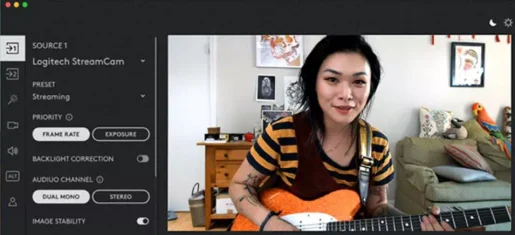
Logitech is ien fan 'e âldste hardware- en softwarefabrikanten as it giet om webcam -produksje. Neist webcams hawwe se ek har eigen webcam -software, dy't elke webcam kin brûke. Mei in ienfâldige en maklik te brûken interface hat it alle essensjele funksjes.
kin brûkt wurde Logitech webcam Om foto's te nimmen en fideo's op te nimmen by it oanpassen fan ynstellings lykas kameragefoelichheid en bewegingsdeteksje. Derneist hat it programma in tafersjochmodus dy't jo kinne brûke foar kamera's foar thúsbefeiliging.
Wêrom in Logitech webcam brûke?
- Logitech hat in goed spoarrekord yn 'e webcam -sektor
- Skjin en skjin brûkersynterface mei alle essensjele funksjes
- It hat tafersjochmodus
priis: مجاني
5. yawcam
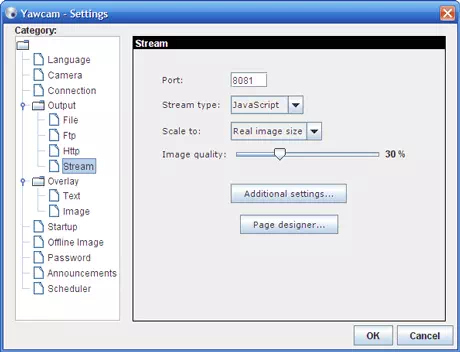
yawcam It is in fergese webcam-ark folslein skreaun yn Java. It kin jo stockkamera-software op jo PC ferfange, wat geweldige funksjes tafoegje, wylst jo ek foto's kinne nimme en fideo's opnimme. Mei in ienfâldige brûkersynterface kinne jo maklik troch de seksjes navigearje en tagong krije ta alle funksjes.
kin ek brûkt wurde yawcam Om fideo's online te streamen fia YouTube, Twitch en oare platfoarms. Jo kinne de software ek yntegrearje yn jo befeiligingskamera's, wat sil helpe by it opspoaren fan beweging en it fêstlizzen fan bylden. Al mei al is it in geweldige deal om mei te begjinnen.
Wêrom Yawcam brûke?
- Ienfâldige en maklik te brûken interface
- Monitoring modus foar bewegingsdeteksje
- Fergees webcam -software
مجاني
6. Debut software foar fange-opname
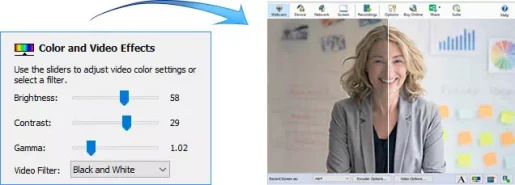
in programma Debut fideo opname It is in avansearre software foar fideo-opname of skermopname. It hat in protte funksjes te bieden, lykas it ferbetterjen fan fideo-útfier en opname yn ferskate formaten lykas WMV, FLV, MPG, MP4, ensfh.
Jo kinne jo skerm opnimme, tekstopskriften en tiidstempels tafoegje om de opnamen mear organiseare te meitsjen. It is in geweldich ark wêr't jo kinne opnimme fia de webcam mei jo skerm, perfekt foar YouTube -doelen. Jo kinne de nedige ynstellingen oanpasse tegearre mei frametempo en útfierkwaliteit.
Wêrom foar it earst fideo -opnamesoftware brûke?
- Bêste alles-yn-ien webcam-software foar it meitsjen fan tutorials
- It hat ferskate formaten en maten
- Fideo en audio kinne op deselde manier wurde opnomd
priis: Fergese, betelle ferzje begjint by $ 49.99
7. IP-kamera werjouwer
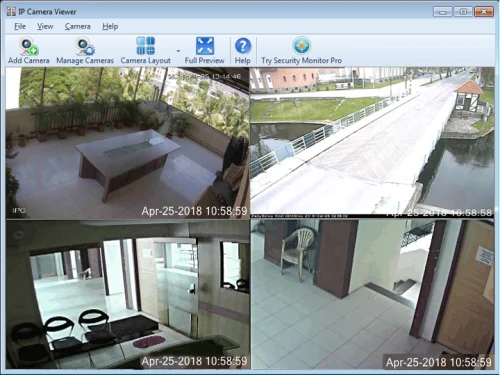
Uses IP-kamera werjouwer Allinnich foar tafersjochdoelen. It is de bêste CCTV-software om al jo kamera's tagelyk te kontrolearjen. Hoewol d'r in protte soarten webcams binne, is dizze software kompatibel mei hast allegear.
kinne ferbine IP-kamera werjouwer It hat 4 kamera's en kin se allegear folgje. De brûkersynterface is heul maklik te brûken, om't jo ferskate seksjes hawwe om de funksjes te kontrolearjen. It helpt ek by it ferbetterjen fan de fideokwaliteit, ynklusyf oanpassingen yn ferbân mei helderheid, kontrast, eksposysje, en mear.
Wêrom in IP Camera Viewer brûke?
- Fjouwer kamera's kinne tagelyk wurde folge
- It hat de funksje fan ferbetterjen fan fideokwaliteit
- Fergees en kompatibel mei de measte webcams
priis: مجاني
8. Webcam boartersguod
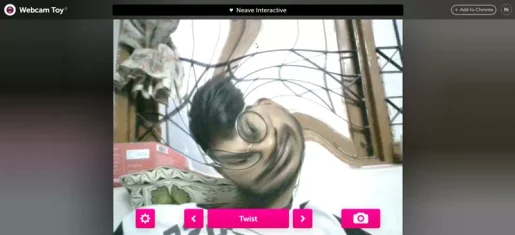
As jo op syk binne nei wille te hawwen wylst jo mei jo freonen hingje op in fideoprop, dan Webcam boartersguod geskikt foar dy. It is ien fan 'e bêste webcam-software beskikber om fideoproppen te meitsjen mei jo leafsten op in grappige manier.
Hoewol it webcam-spiel gjin echte webcam-software is, is it in web-basearre applikaasje dy't kin wurde brûkt yn elke browser nettsjinsteande it platfoarm. It hat net in protte fideo -optimalisaasjefunksjes, mar jo kinne eksperimintearje mei 80 filters en foto's nimme en diele.
Wêrom in webcam -spiel brûke?
- Cross-platform kompatibiliteit
- Ienfâldige en yntuïtive interface
- Leuke manier om te kommunisearjen mei freonen
priis: مجاني
9. Windows Kamera
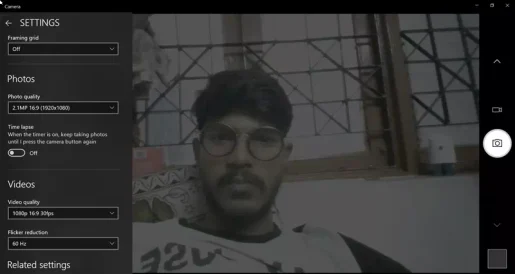
Nettsjinsteande de ferzje fan Windows op jo PC, alle ferzjes, ynklusyf Vista, Windows 7, 8, 8.1 en 10 hawwe allegear de Camera app. Dit is de primêre noch foarôf ynstalleare kamera dy't jo kinne brûke op jo kompjûter om foto's te nimmen en fideo's op te nimmen.
Windows Camera hat in ienfâldige interface en hat funksjes lykas timer en HDR -kontrôle. Jo kinne ek gridlines ynskeakelje en de opnamekwaliteit oantsjutte tegearre mei de ferfarskingssnelheid fan 'e útfier. Jo hoege gjin ekstra software te ynstallearjen om it te wurkjen.
Wêrom brûke Windows Camera?
- It komt foarôf ynstalleare yn elke ferzje fan Windows
- It hat in ienfâldige interface foar it nimmen fan foto's en it opnimmen fan fideo's
- Kontrolearje de kwaliteit fan 'e útfierfideo
10. CamWiz webcam recorder
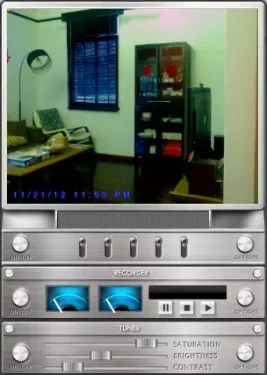
Hoewol macOS har eigen kamera-software hat, hat it net in protte ynboude funksjes. CamWiz Webcam Recorder is ien fan 'e bêste webcam -software foar iOS, en it biedt in protte funksjes. Hjirmei kinne jo webcamfideo's besjen, opnimme en ôfspielje.
Boppedat komt CamWiz Webcam Recorder Ek mei ynboude Facetime / iSlight-stipe en kin ek brûkt wurde mei oare eksterne webcams. It hat funksjes lykas in automatyske opnametimer, it tafoegjen fan tiidstempels, en it oanpassen fan needsaaklike optimalisaasjes lykas helderheid, sêding en kontrast. Jo kinne ek nachtfisymodus ynskeakelje en CamWiz Pro keapje om funksjes te krijen lykas bewegingsdeteksje en skermopname.
Wêrom CamWiz Webcam Recorder brûke?
- Funksje-rike iOS-kamera-software
- It hat in nachtfisy -modus
- Hjirmei kinne jo de kwaliteit fan 'e útfier kontrolearje
priis: Fergese, betelle ferzje begjint by $ 9.99
Bêste webcam -software yn 't algemien
Alle boppesteande webcam-programma's binne geskikt op har eigen manier. Brûkers dy't witte moatte hokker it bêste is foar har behoeften. Sûnt webcams wurde brûkt troch hast alle minsken om 'e wrâld, dy't wurkje yn ferskate fjilden, lykwols, as wy moatte kieze ien, it soe wêze CyberLink YouCam 9 Om't it nuttich sil wêze foar sawol formele as ynformele gelegenheden.









